
C4D基础教程:利用材质和渲染焦散设置来制作逼真的钻石建模
今天这篇文章讲C4D钻石模教程,也是比较基础的模型,教程比较偏向基础知识,下面主要讲解C4D钻石的制作,课程主要讲解的是一些选取操作和制作命令。一起跟着教程动手学习吧!
本次课程共分三个部分:
1、钻石建模
2、材质和渲染焦散设置
3、灯光的简单设置
教程正文
第一阶段:钻石建模
1、创建一圆盘,调整其参数:圆盘分段:1;旋转分段:8.其它不变。将其转换为可编辑多边形。


2、在边模式选中最外一圈边,对选中的线进行挤压;其参数如图所示。注意一定要将保持群组选项取消。
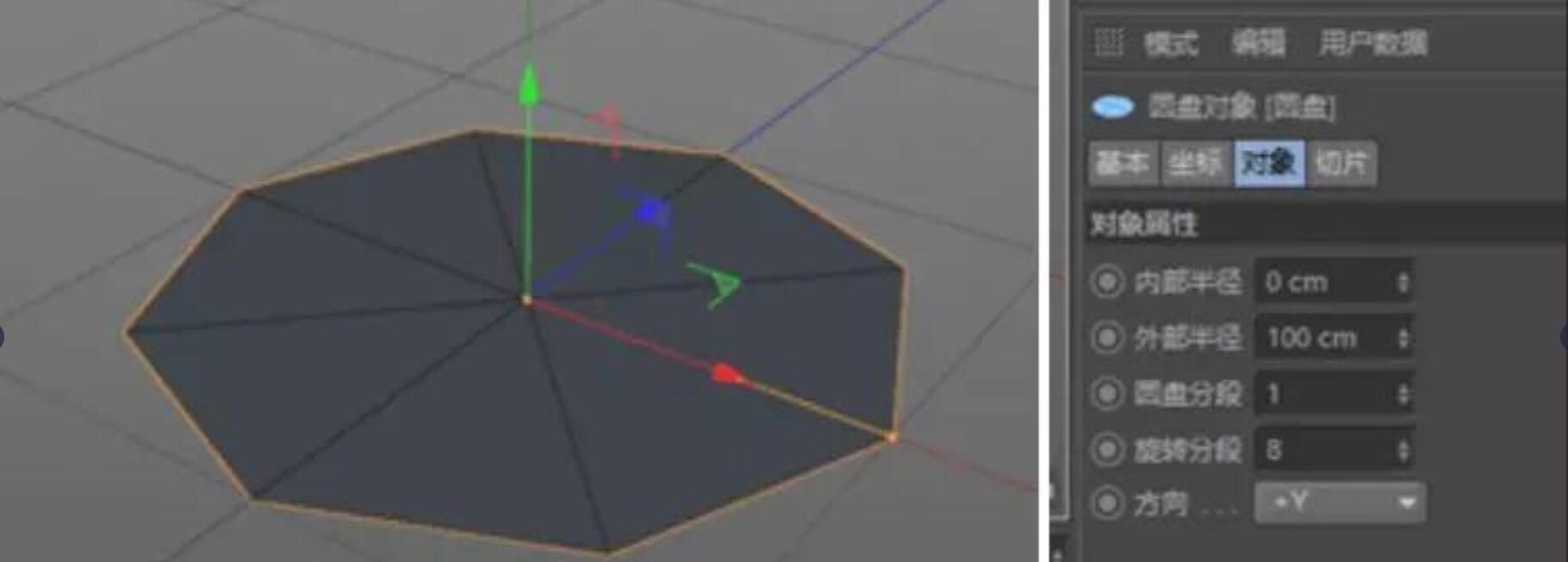
3、选用焊接命令,将边的两端点焊接到中间点。
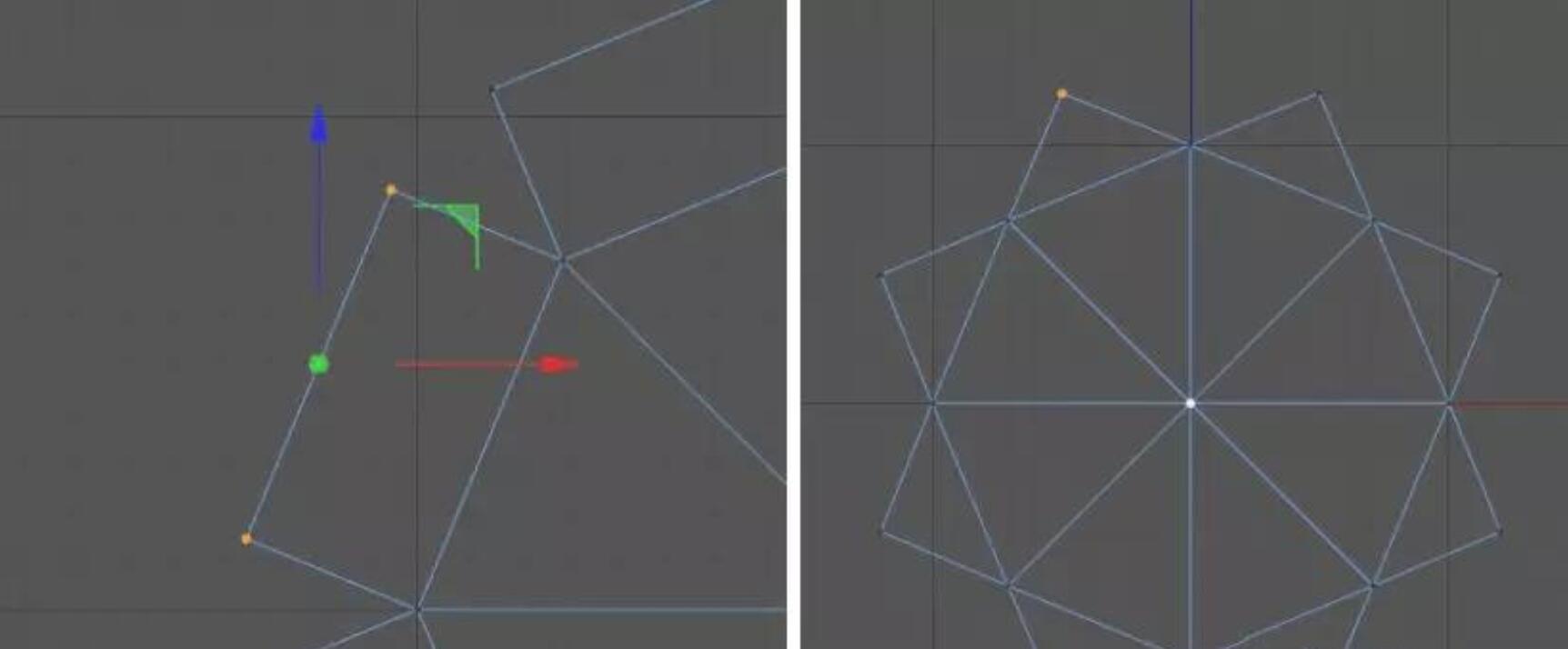
4、如图所示,选用桥接,将焊接点形成的
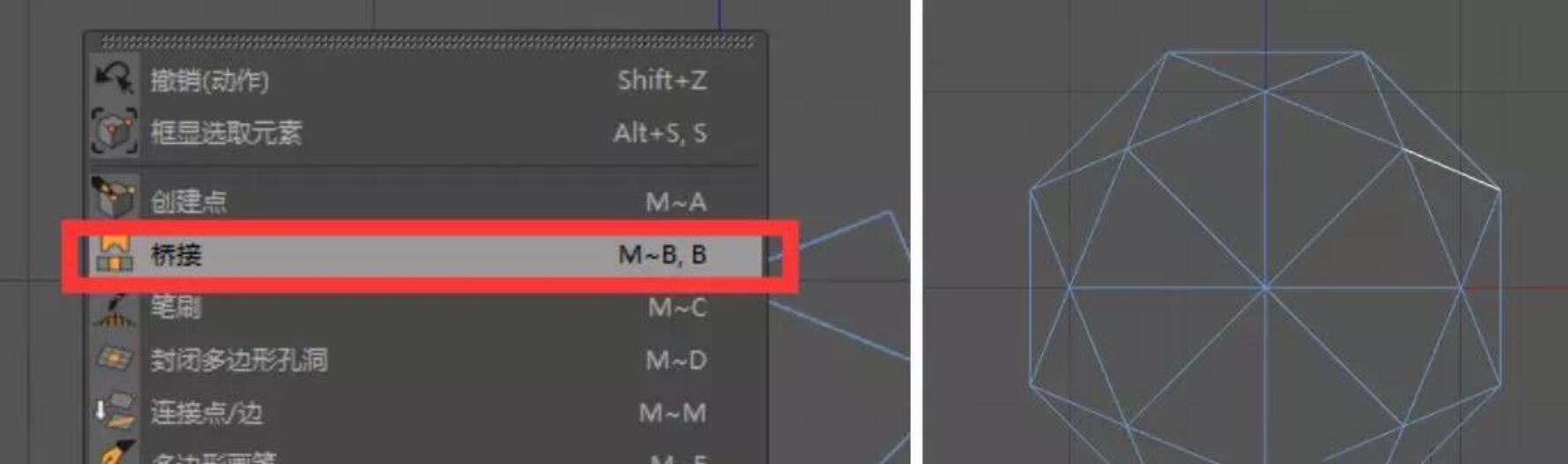
三角面桥接起来。
5、选中最下面一圈边,再次进行取消保持群组的挤压。挤压得出的边用焊接将两端点焊接到中间点。选中焊接得到的一圈点,在右视图向下移动一定距离;用桥接工具对焊接点形成的三角面连接起来。
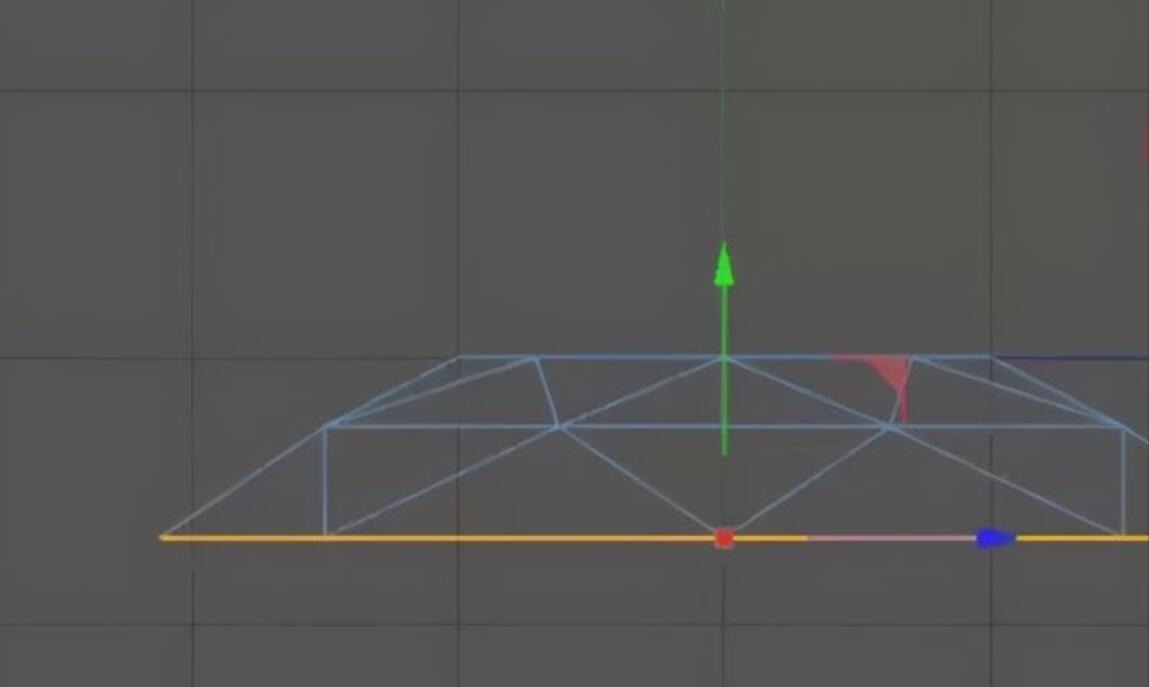
6、选中最下面一圈边,向下挤压两次,第一次保持群组,第二次取消保持群组,将挤压后最下一圈边向中间缩放


7、选中所得的边进行焊接成三角面。再用桥接将三角面连接起来。封闭最后一圈线。

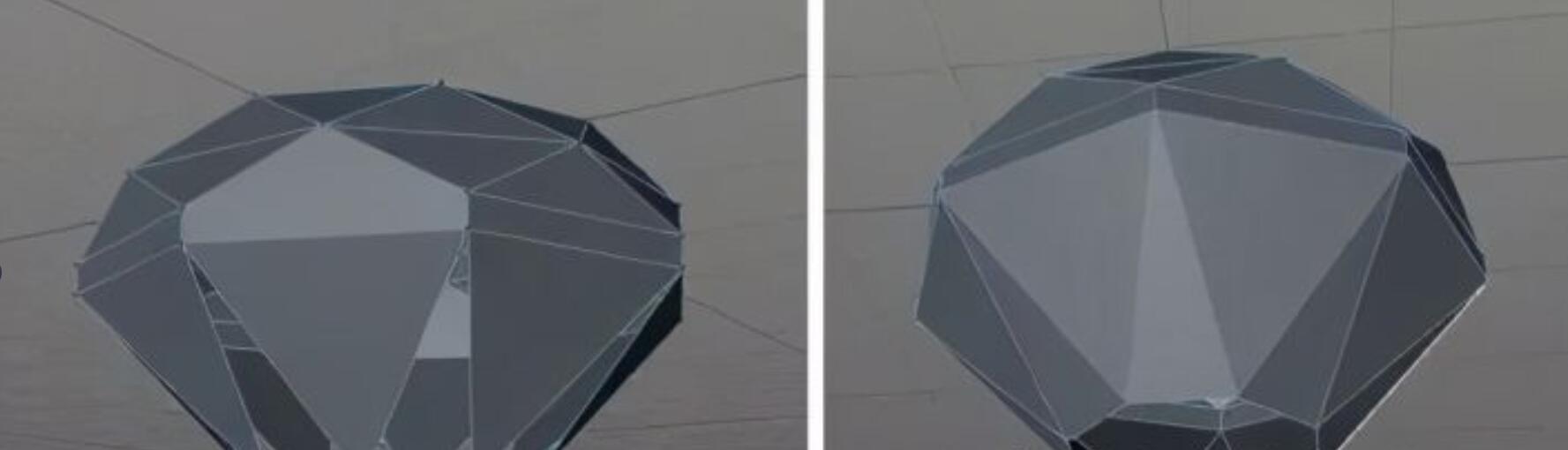
8、选中封闭多边形孔洞得到的面,向下挤压出一小段距离;用封闭多边形孔洞将底部封起来,旋转面。
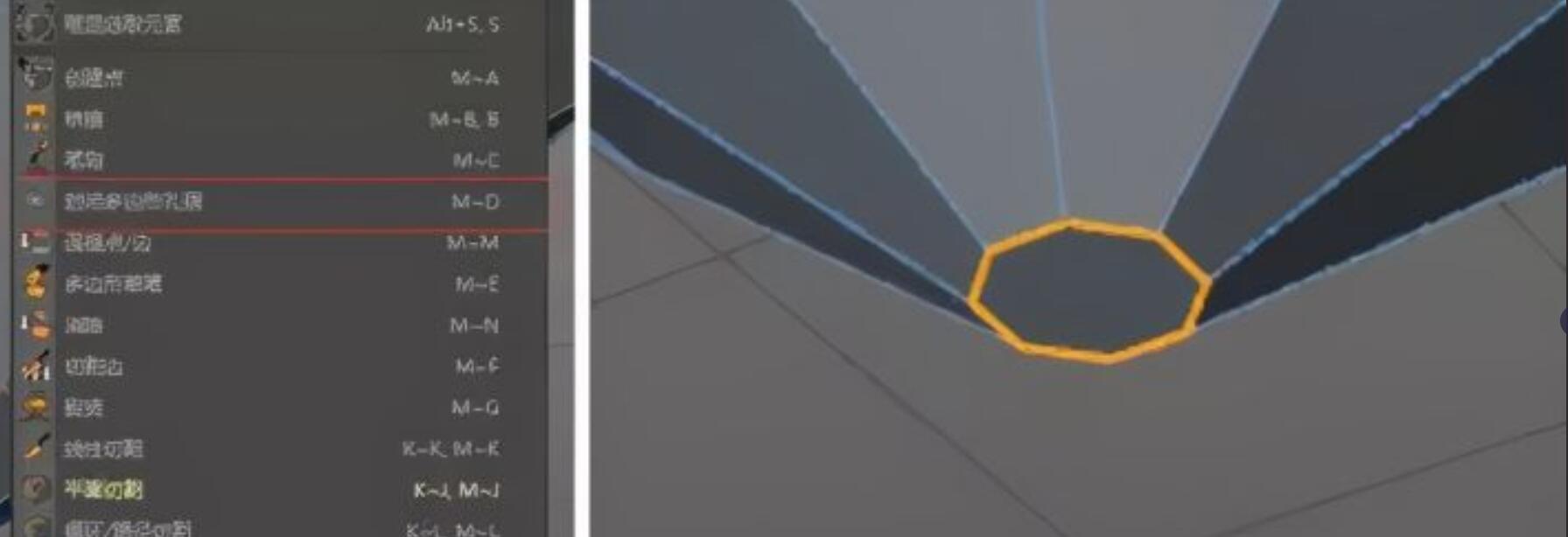

9、循环选择两条环线执行连接点/线,用切刀工具,将新得到的中间点进行连线;最后选中新得的中间点,在缩放模式下调整点的位置,使这一圈点形成圆滑的圆形。


10、在两条环线之间用线性切割画出交叉线条,循环选择线,右键执行消除命令,选择顶端一圈放射线同样执行消除。
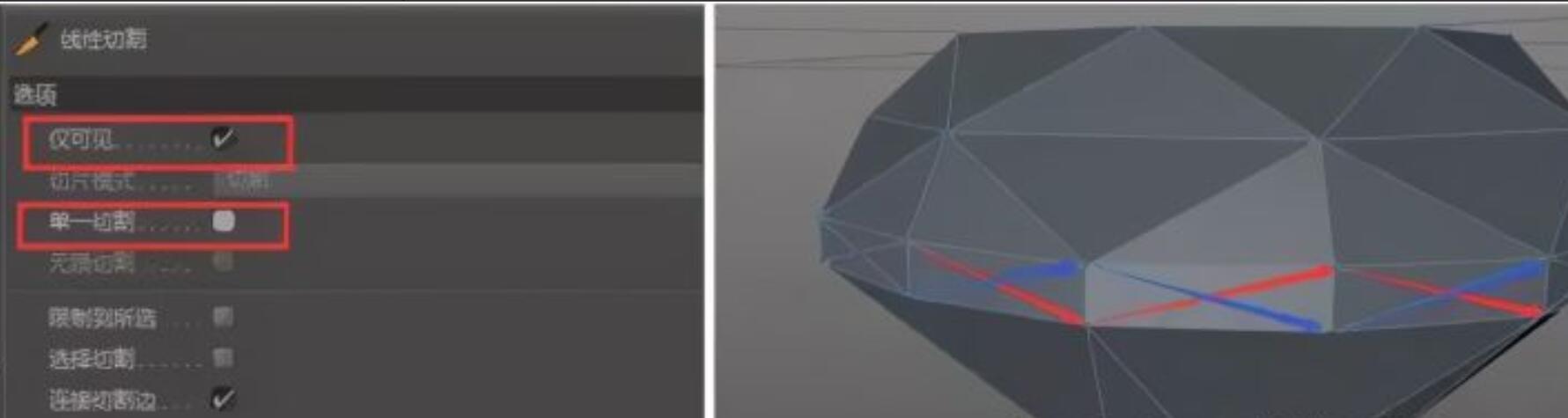
第二阶段:材质和渲染焦散设置
双击材质编辑面板新建材质球,创建一个钻石材质,打开透明属性,折射为2.41
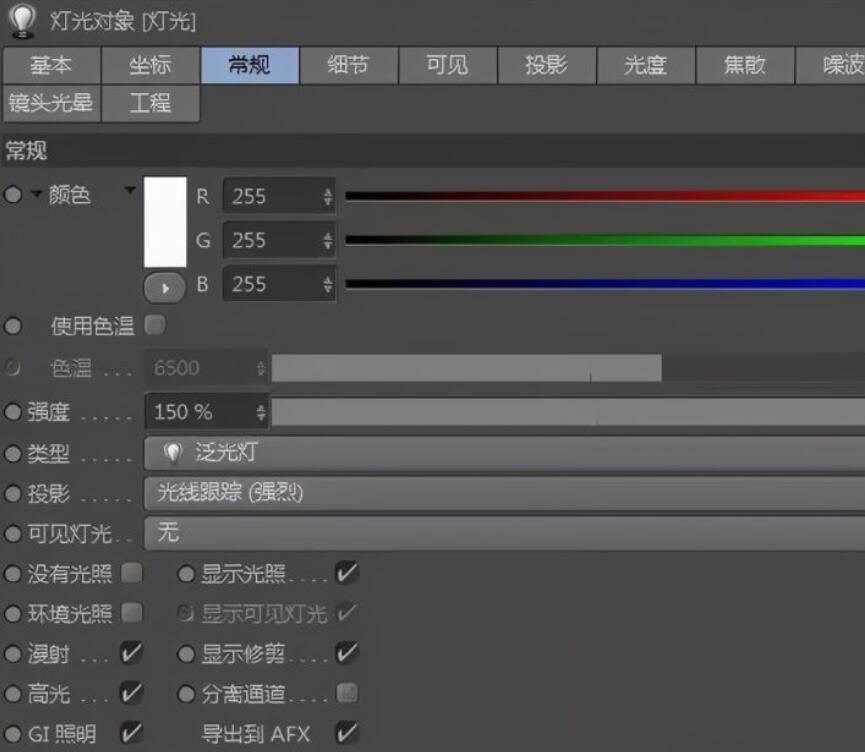
11、点击钻石材质,下面的光照,注意勾选焦散。
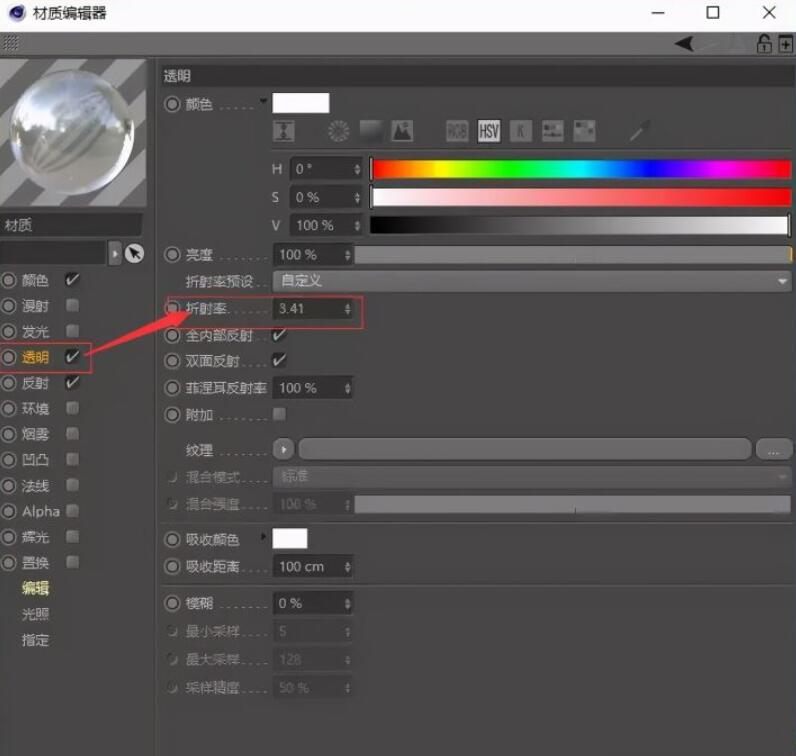
第三阶段:灯光
12、在钻石中间建立一个点光源,打开投影,调整强度值。(灯强度值必须大)光照强度为150,投影为光线跟踪(强烈)
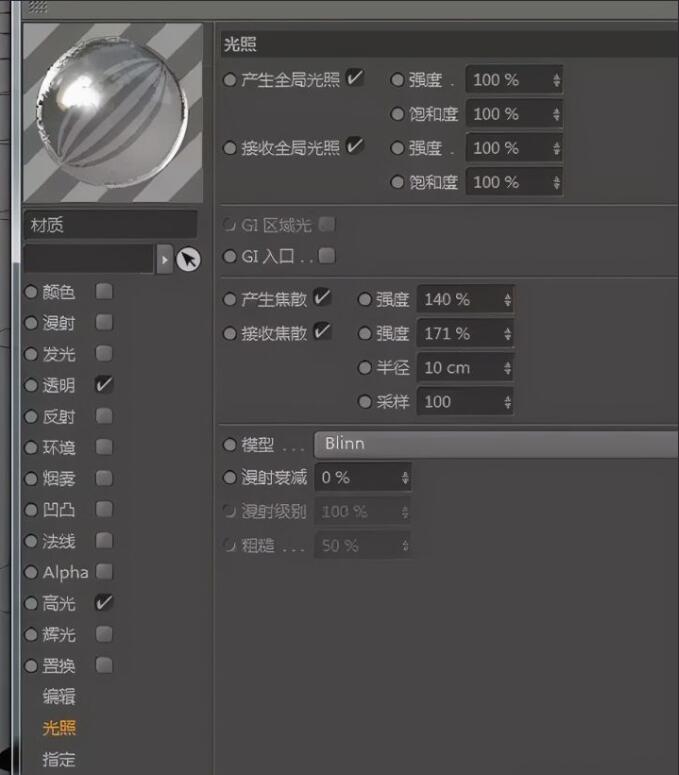
13、在灯光焦散设置,勾上表面焦散,提高能量和光子值(非常重要的值)开启表面焦散,能量200,光子30000
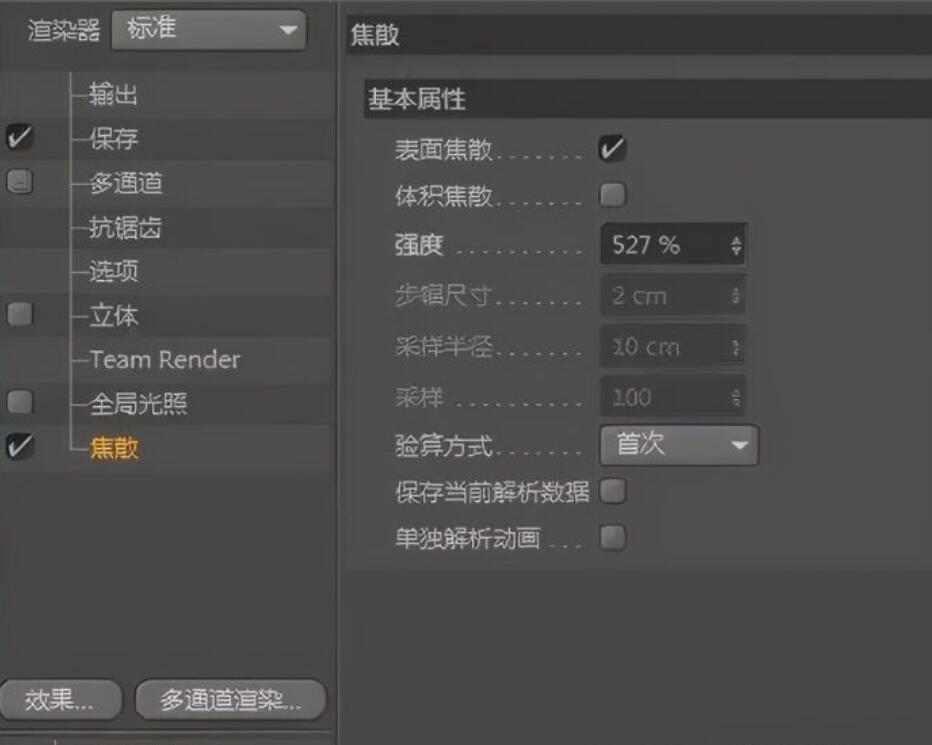
(1)在渲染设置中,点击效果添加焦散,勾上表面焦散,提高强度值。
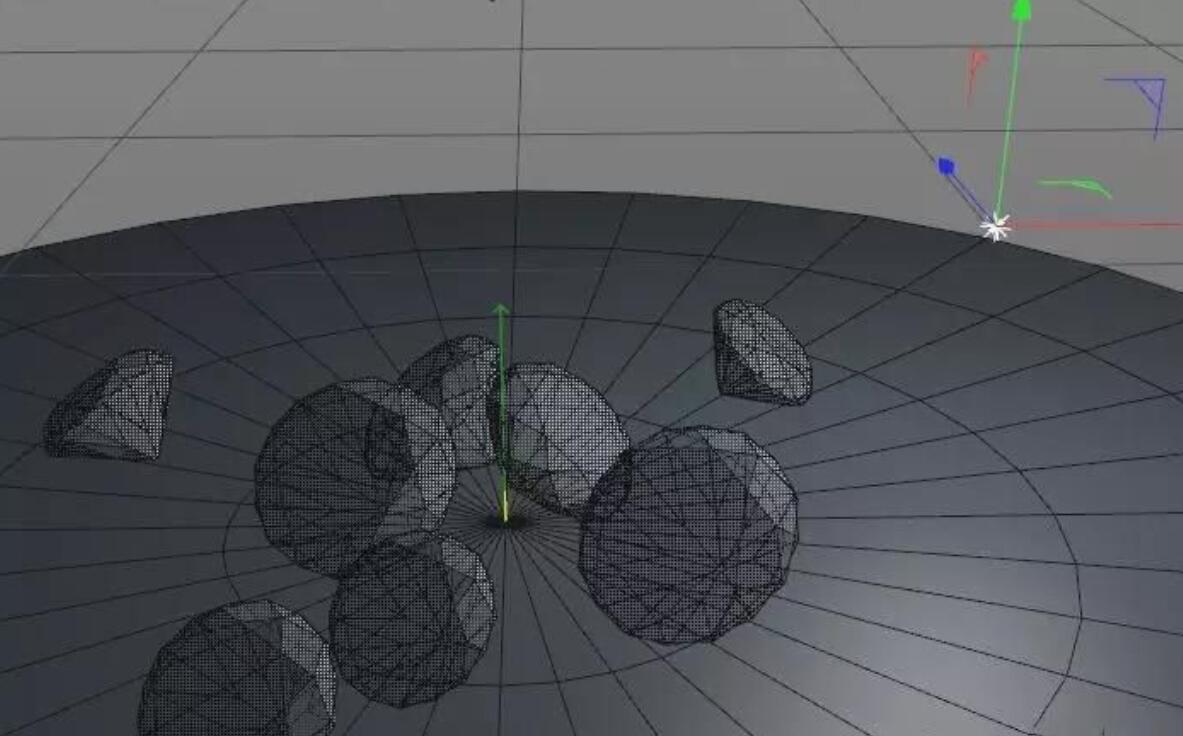
(2)下面进行渲染,完成如下。

几点总结
1、制作中要理解群组的打开与关闭的不通效果。
2、理解材质的基本设置与灯光的相互影响。
3、要想出焦散效果,在材质、灯光、渲染都要进行设置。
以上就是今天的教程,关注疯狂的美工官网,每天分享不同电商设计教程!
【随机内容】
-

【AI软件小技巧】之新手福利:关于AI的这些快捷键你会使用了吗?
2024-02-19 -
 2018-08-09
2018-08-09
-
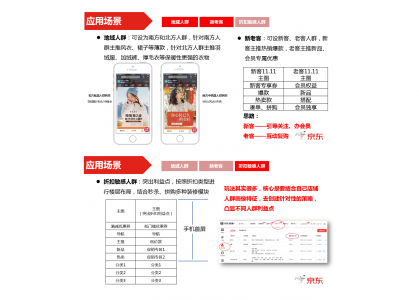 2021-09-13
2021-09-13
-
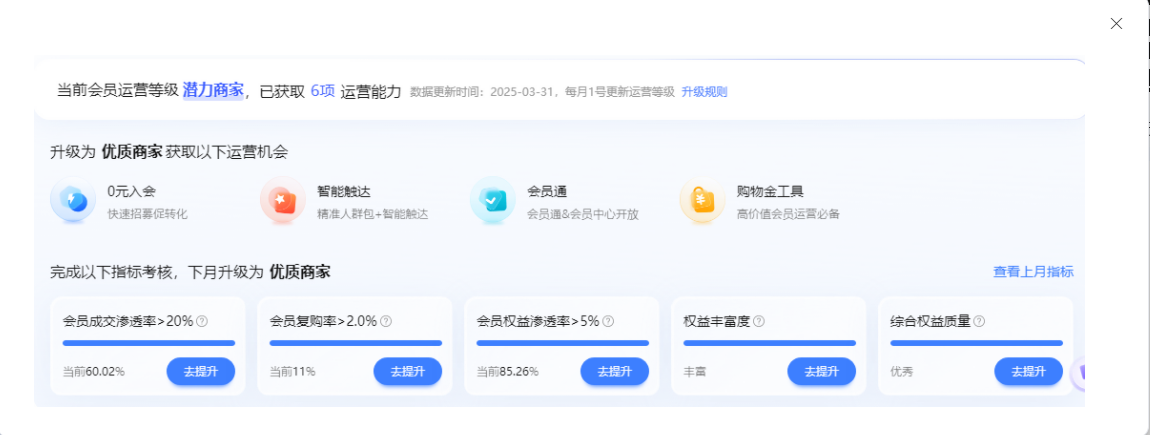 2025-04-08
2025-04-08


